휴대폰 또는 PC에서 줌 프로필 사진을 제거하는 방법

Zoom 프로필 사진을 제거하는 방법과 그 과정에서 발생할 수 있는 문제를 해결하는 방법을 알아보세요. 간단한 단계로 프로필 사진을 클리어하세요.
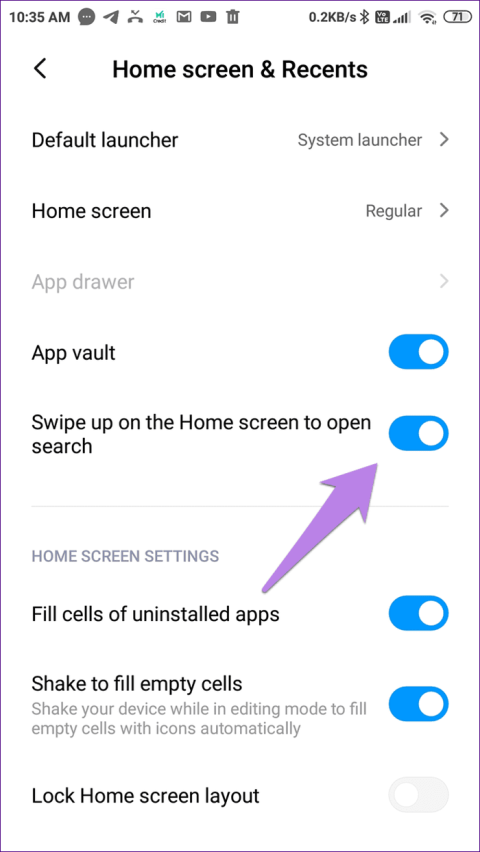
빠른 팁
1단계 : 설정 앱을 엽니다. 휴대폰에서 사용 가능한 옵션에 따라 홈 화면 또는 홈 화면 및 최근 항목을 탭하세요 .
2단계 : 홈 화면에서 위로 스와이프하여 검색 열기 옆에 있는 토글을 끕니다 .
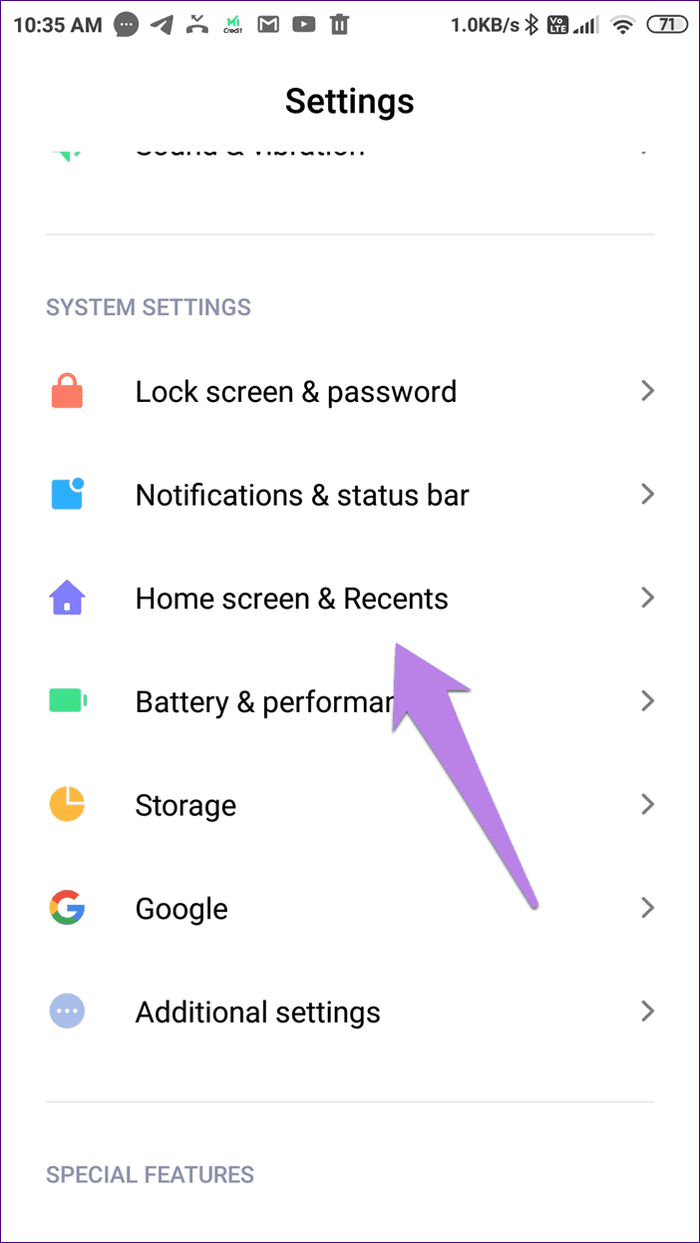
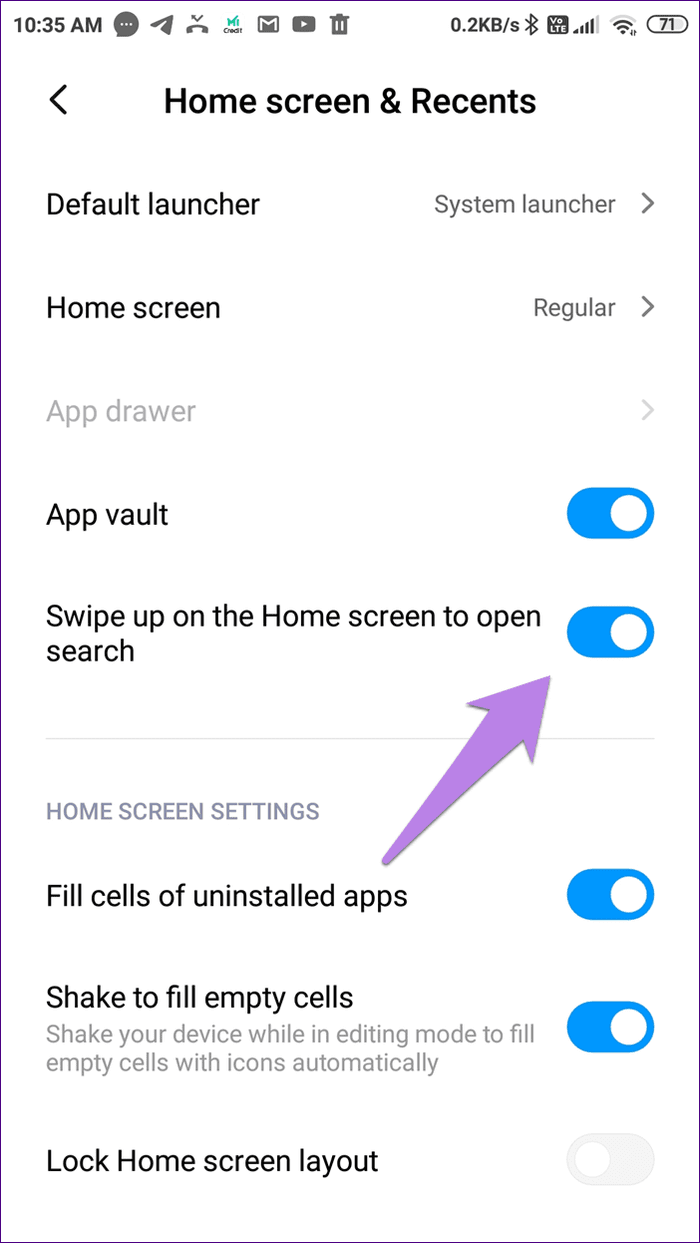
기기에서 Mi Browser를 비활성화하는 것은 불가능하지만, 뉴스피드와 알림을 비활성화하여 귀찮은 일을 방지할 수 있습니다. 그런 다음 다른 웹 브라우저를 설치 하고 이를 기본 브라우저로 설정할 수 있습니다 . 이에 대한 3단계 프로세스는 다음과 같습니다.
1단계 : Mi 브라우저를 엽니다 . 상단의 햄버거 메뉴를 탭하세요 . 그런 다음 설정 아이콘을 탭하세요 .
2단계: 콘텐츠 피드 의 토글을 끕니다 .
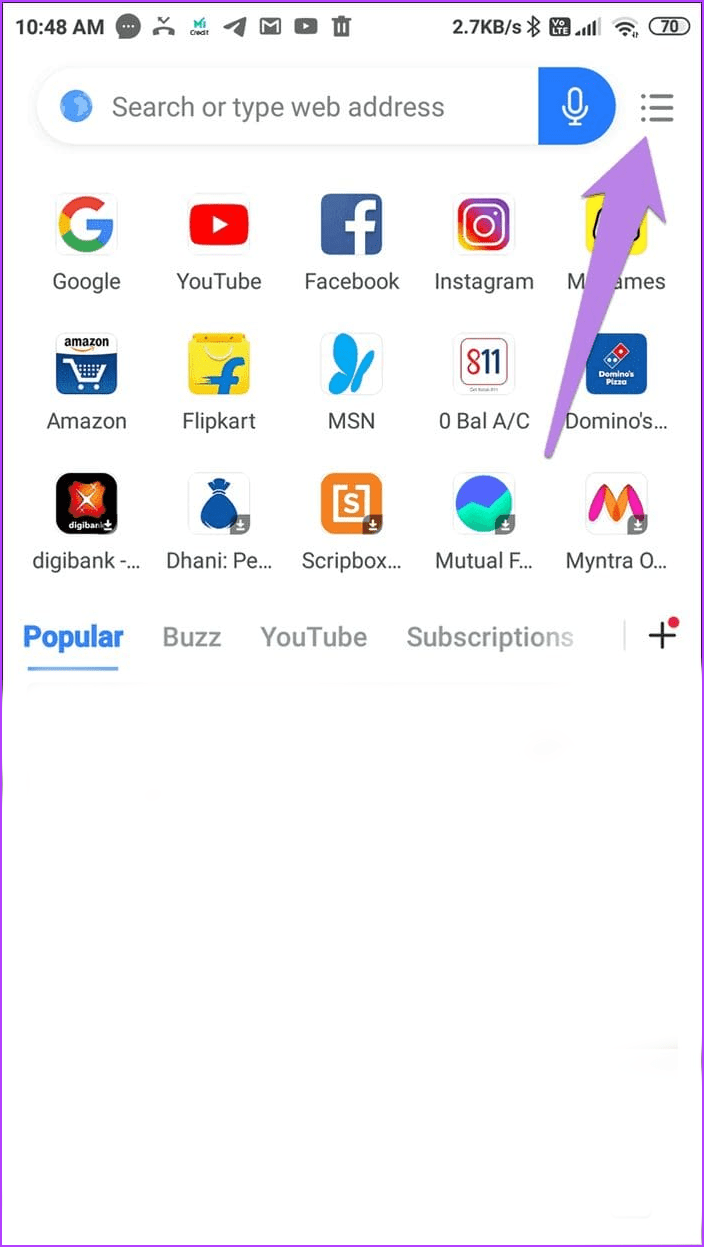


팁: Mi Browser의 뉴스피드 제거에 대해 자세히 다루었습니다 . 확인해 보세요.
1단계: 설정 앱을 열고 앱 관리 로 이동합니다 . 브라우저 를 탭하세요 . 그런 다음 알림을 탭하세요 .
2단계 : 알림 표시 옆의 토글을 비활성화합니다 .
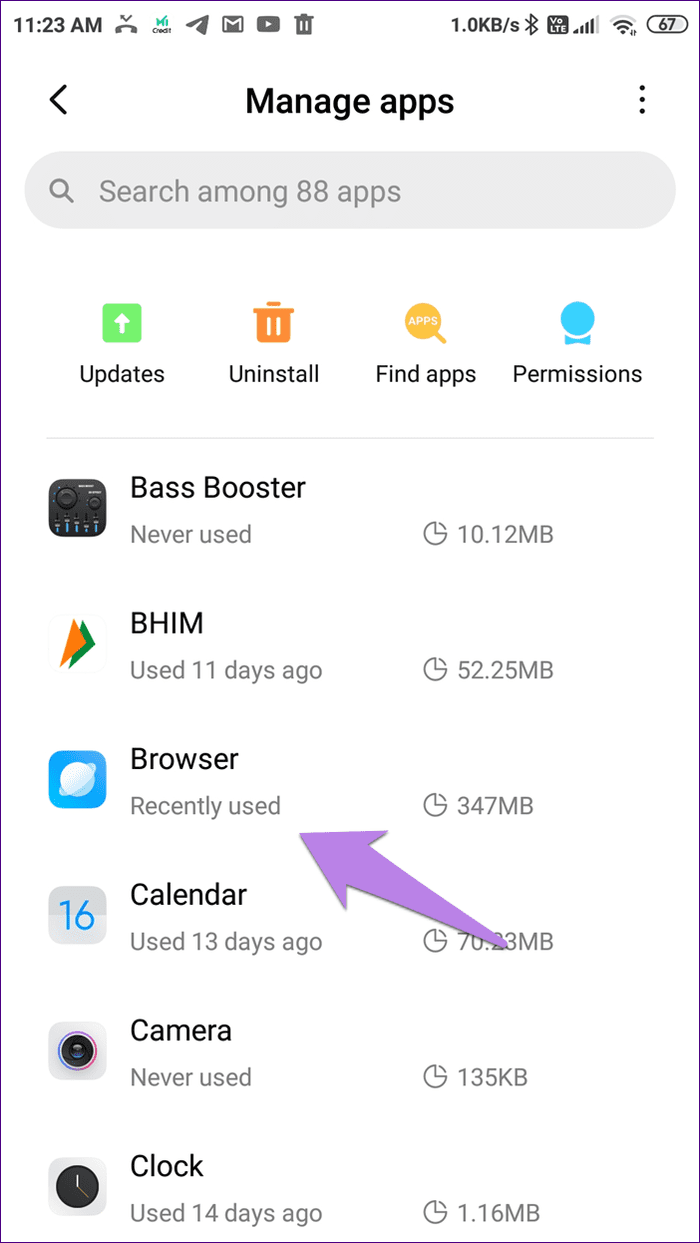


1단계: 설정 앱을 열고 앱 관리를 탭합니다 . 상단의 점 3개 아이콘을 탭 하고 기본 앱을 선택합니다 .
2단계: 브라우저를 탭하세요 . 그런 다음 Chrome 이나 다른 브라우저를 선택하세요.


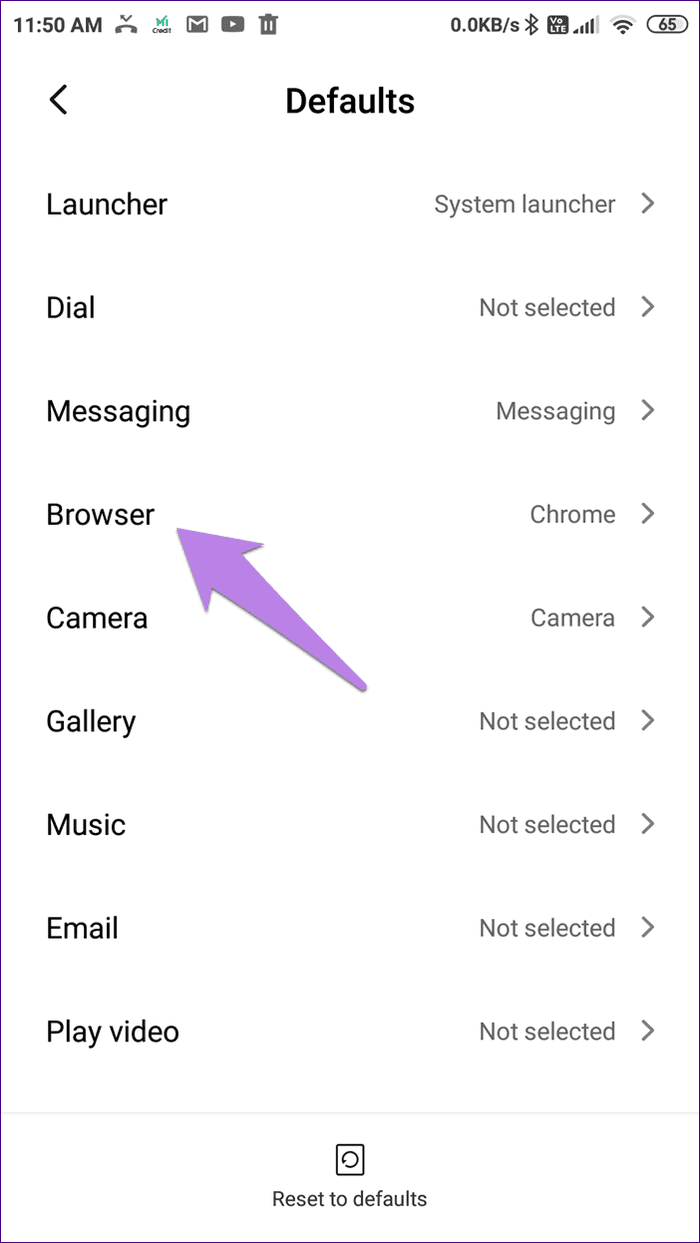
또한 읽으십시오: MIUI에서 Glance 잠금 화면을 끄는 방법 .
Zoom 프로필 사진을 제거하는 방법과 그 과정에서 발생할 수 있는 문제를 해결하는 방법을 알아보세요. 간단한 단계로 프로필 사진을 클리어하세요.
Android에서 Google TTS(텍스트 음성 변환)를 변경하는 방법을 단계별로 설명합니다. 음성, 언어, 속도, 피치 설정을 최적화하는 방법을 알아보세요.
Microsoft Teams에서 항상 사용 가능한 상태를 유지하는 방법을 알아보세요. 간단한 단계로 클라이언트와의 원활한 소통을 보장하고, 상태 변경 원리와 설정 방법을 상세히 설명합니다.
Samsung Galaxy Tab S8에서 microSD 카드를 삽입, 제거, 포맷하는 방법을 단계별로 설명합니다. 최적의 microSD 카드 추천 및 스토리지 확장 팁 포함.
슬랙 메시지 삭제 방법을 개별/대량 삭제부터 자동 삭제 설정까지 5가지 방법으로 상세 설명. 삭제 후 복구 가능성, 관리자 권한 설정 등 실무 팁과 통계 자료 포함 가이드
Microsoft Lists의 5가지 주요 기능과 템플릿 활용법을 통해 업무 효율성을 40% 이상 개선하는 방법을 단계별로 설명합니다. Teams/SharePoint 연동 팁과 전문가 추천 워크플로우 제공
트위터에서 민감한 콘텐츠를 보는 방법을 알고 싶으신가요? 이 가이드에서는 웹 및 모바일 앱에서 민감한 콘텐츠를 활성화하는 방법을 단계별로 설명합니다. 트위터 설정을 최적화하는 방법을 알아보세요!
WhatsApp 사기를 피하는 방법을 알아보세요. 최신 소셜 미디어 사기 유형과 예방 팁을 확인하여 개인 정보를 안전하게 보호하세요.
OneDrive에서 "바로 가기를 이동할 수 없음" 오류를 해결하는 방법을 알아보세요. 파일 삭제, PC 연결 해제, 앱 업데이트, 재설정 등 4가지 효과적인 해결책을 제공합니다.
Microsoft Teams 파일 업로드 문제 해결 방법을 제시합니다. Microsoft Office 365와의 연동을 통해 사용되는 Teams의 파일 공유에서 겪는 다양한 오류를 해결해보세요.








